

|
Microsoft Office是由Microsoft(微软)公司开发的一套办公软件套装。常用组件有 Word、Excel、PowerPoint等。Microsoft Office是一套由微软公司开发的办公软件,它为 Microsoft Windows 和 Mac OS X而开发。 如果我们通过拖拉的方式把相片放入 OneNote 里,OneNote 一般会把相片缩小以适合文本容器大小。这样,就使相片看起来模糊了。“OneNote Batch”批量处理器 v19 给导入图片功能增加了新的选项。 你可以在导入图片之前进行图片尺寸设置。
这里有一些相片,我们想导入到 OneNote 里。并保持原始大小显示,一个页面一个相片。 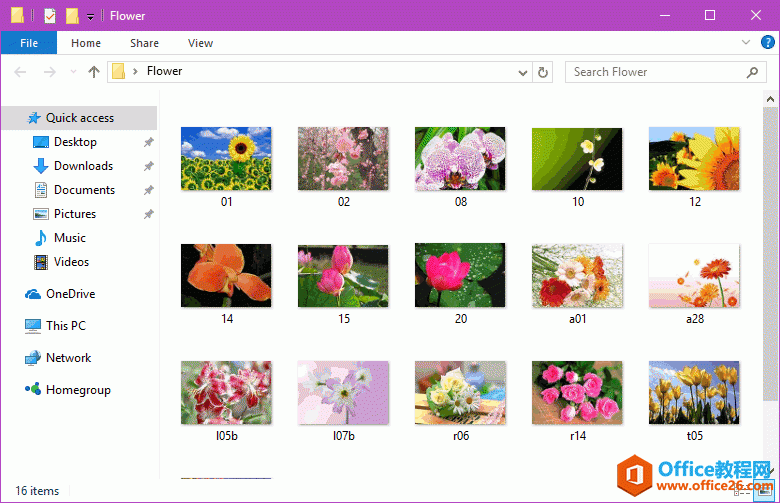 ?指定文件夹并扫描查找相片 ?指定文件夹并扫描查找相片运行 OneNote Batch 批量处理器。
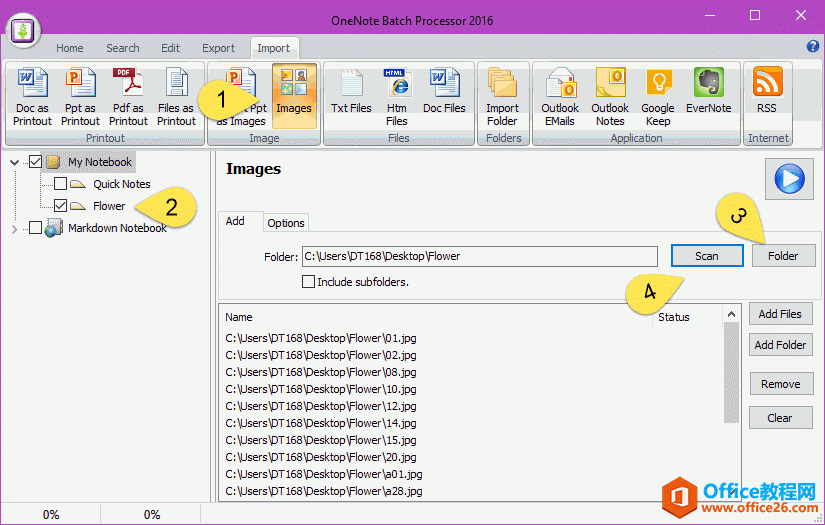 ?选择“原始尺寸”选项 ?选择“原始尺寸”选项点击“选项”选项卡,选择“原始尺寸”项。 然后,点击“开始”按钮,开始导入这些相片。 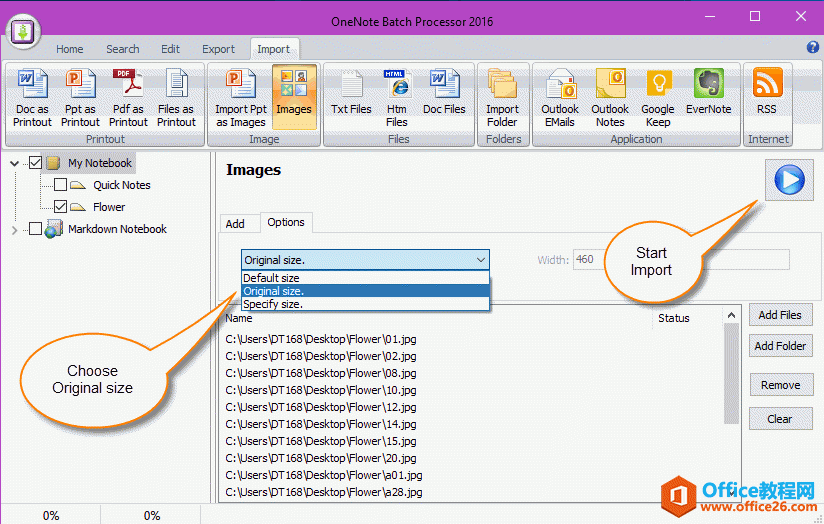 ?1 个相片保存到 1 页面里 ?1 个相片保存到 1 页面里等待导入结束后,回到 OneNote 里,我们就可以看到相片按原始大小保存到 OneNote 里,并且是 1 个相片 1 个页面。 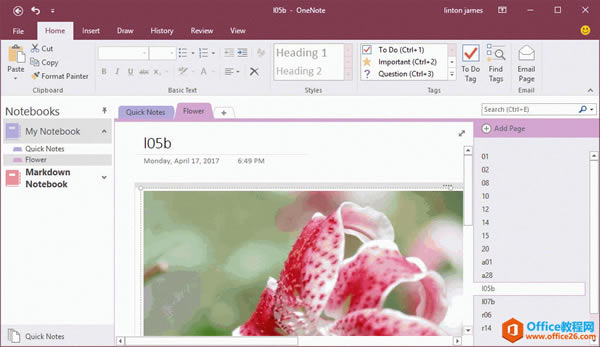 Office办公软件是办公的第一选择,这个地球人都知道。Microsoft Office 2010的新界面简洁明快,标识也改为了全橙色。 |
温馨提示:喜欢本站的话,请收藏一下本站!